In Windows vista is Readyboost eigenlijk al geintroduceerd. Deze handige feature is ook beschikbaar in Windows 7.
Veel mensen weten niet wat Readyboost is. Dus begin ik met een korte introductie van Readyboost en daarna instructies om Windows 7 hierop voor te bereiden.
Wat is ReadyBoost?
Heel eenvoudig gezegt: met ReadyBoost kunt u heel eenvoudig het interne geheugen van uw computer uitbreiden, en dit zonder extra RAM in uw pc te plaatsten.
Meer geheugen zonder iets te kopen? Ja en nee. Wat u nodig heeft is een USB stick of een snelle flash-kaart, zoals een SD kaartje bijvoorbeeld.
Heeft u een USB stick of flash kaartje, dan hoeft u niks te kopen, het enige wat u moet doen is de configuratue van Windows 7 wijzigen.
Als u een USB stick wilt gebruiken zijn er een aantal voorwaarde:
- Het moet een USB 2.0 stick zijn
- Er moet minimaal 256 MB vrij zijn op de stick
Ook niet alle kaartje of sticks zijn geschikt, het is ook afhankelijk van de doorvoersnelheid (hoeveel data in één keer gelezen of geschreven kan worden). Voor meer technische gegevens over ReadyBoost raad ik de Wikipedia pagina aan.
Zo kunt u heel eenvoudig Windows 7 sneller maken, want meer vrije werkgeheugen betekend een betere performance.
Welke beperkingen heeft ReadyBoost?
Ja die zijn er ook. U kunt maximaal 4GB gebruiken van uw USB stick voor extra werkgeheugen. Heeft u een stick van 16GB, geen probleem, maar alleen 4 GB van die stick zou kunnen gebruikt worden als extra intern geheugen.
Wat gebeurd er als u plots de USB stick eruit trekt? Dan gebeurd er niks ernistigs, het systeem valt dan weer terug op de hardeschijf. Uiterraard zal de pc meteen een stukje langzamer worden.
Instructies om ReadyBoost te gebruiken
Het is heel eenvoudig! In dit voorbeeld ga ik ervan uit dat u gebruik maakt van een USB stick.
U steekt de stick in een USB poort die u vrij heeft. Op het moment dat Windows de stick ondekt heeft, ga dan naar:
- Mijn computer
- Klik met de rechtermuis knop op uw USB stick
- Selecteer de tab “Ready boost”
- Vink de check: “Gebruik dit aparaat”
- U kunt vervolgens nog aangeven hoeveel geheugen u van uw stick wilt gebruiken als extra intern geheugen
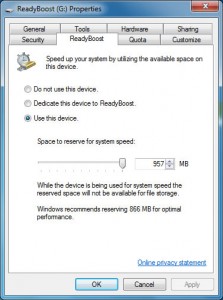
Windows zal nu uw USB gebruiken als extra geheugen, wat uw computer weer sneller maakt!
